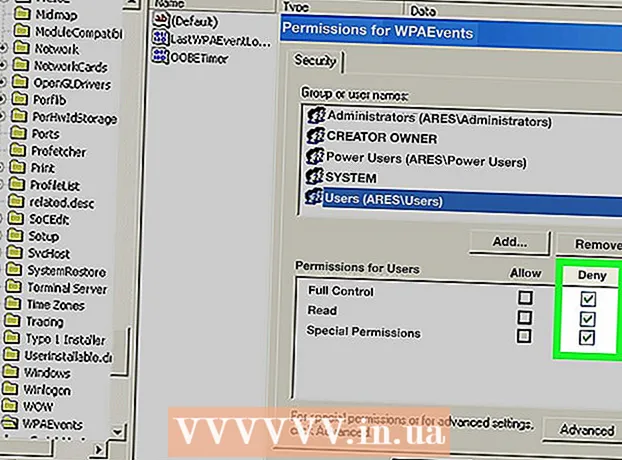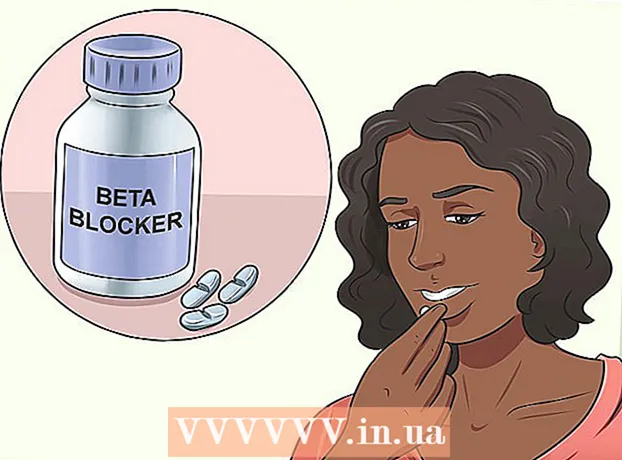Autor:
Joan Hall
Fecha De Creación:
5 Febrero 2021
Fecha De Actualización:
27 Junio 2024

Contenido
Este artículo le mostrará cómo compartir artículos, imágenes, videos (y similares) que sus amigos publican en Facebook, en su línea de tiempo, con otro amigo, en una página o en la aplicación Messenger.
Pasos
Método 1 de 2: en la computadora
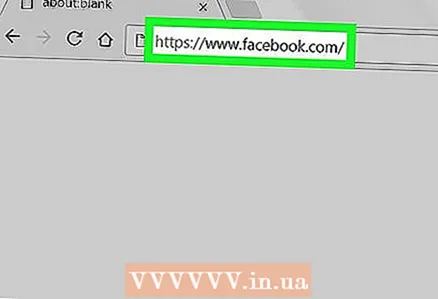 1 Abra el sitio de Facebook. Vaya a https://www.facebook.com/ en un navegador web. Su fuente de noticias se abrirá si ya ha iniciado sesión en su cuenta.
1 Abra el sitio de Facebook. Vaya a https://www.facebook.com/ en un navegador web. Su fuente de noticias se abrirá si ya ha iniciado sesión en su cuenta. - Si aún no ha iniciado sesión, ingrese su dirección de correo electrónico y contraseña.
 2 Busque la publicación que desea compartir. Para hacer esto, desplácese hacia abajo en la página.
2 Busque la publicación que desea compartir. Para hacer esto, desplácese hacia abajo en la página. - También puede ir al perfil del usuario que publicó la publicación y encontrarla allí.
 3 Asegúrate de que la publicación se pueda compartir. No todas las publicaciones están disponibles para esto. Si la configuración de privacidad del usuario que publicó la publicación está establecida en Amigos o Amigos de amigos, las publicaciones no se pueden compartir. Busque el botón Compartir debajo de la publicación; si hay uno, la publicación se puede compartir.
3 Asegúrate de que la publicación se pueda compartir. No todas las publicaciones están disponibles para esto. Si la configuración de privacidad del usuario que publicó la publicación está establecida en Amigos o Amigos de amigos, las publicaciones no se pueden compartir. Busque el botón Compartir debajo de la publicación; si hay uno, la publicación se puede compartir. - La configuración de privacidad del autor afectará las opciones para compartir.
 4 Haga clic en Compartir este. Este botón se encuentra debajo de la publicación. Se abrirá un menú.
4 Haga clic en Compartir este. Este botón se encuentra debajo de la publicación. Se abrirá un menú.  5 Seleccione la opción que desee. En el menú, seleccione una de las siguientes opciones (es posible que algunas de las opciones presentadas no se muestren):
5 Seleccione la opción que desee. En el menú, seleccione una de las siguientes opciones (es posible que algunas de las opciones presentadas no se muestren): - Compartir ahora (amigos): La publicación se agregará a su línea de tiempo sin su comentario / texto.
- Compartir este: La publicación se abrirá en la ventana Nueva publicación donde puede agregar su comentario / texto.
- Enviar mensaje: Se abrirá la ventana de Messenger, donde puede seleccionar el amigo (o grupo de amigos) a quien desea enviar el mensaje.
- Comparte en la crónica de un amigo: Abre la ventana Nueva publicación, donde selecciona la crónica de un amigo.
- Compartir en la página: Se abre la ventana Nueva publicación, donde selecciona una de sus páginas.
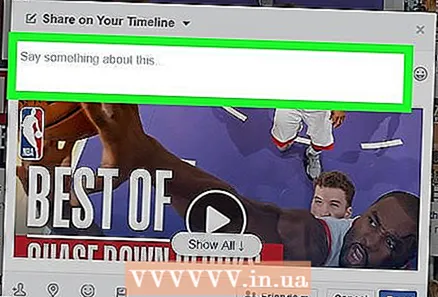 6 Agregue un comentario a la publicación (si lo desea). Si está creando una nueva publicación en su página o compartiendo una publicación a través de Messenger o la línea de tiempo de un amigo, ingrese el texto o marque las personas en la barra superior de la ventana Nueva publicación.
6 Agregue un comentario a la publicación (si lo desea). Si está creando una nueva publicación en su página o compartiendo una publicación a través de Messenger o la línea de tiempo de un amigo, ingrese el texto o marque las personas en la barra superior de la ventana Nueva publicación. - Si está compartiendo a través de Messenger, ingrese el nombre de su amigo en la línea Para.
- Si está publicando en una de sus páginas, seleccione la página en la esquina superior izquierda de la ventana Nueva publicación.
- Si está compartiendo una publicación en la línea de tiempo de un amigo, ingrese el nombre del amigo en la línea Amigos en la parte superior de la ventana.
 7 Haga clic en Publicar. Si ha agregado texto a su publicación, este botón se ubicará en la esquina inferior derecha de la ventana. Esto compartirá tu publicación.
7 Haga clic en Publicar. Si ha agregado texto a su publicación, este botón se ubicará en la esquina inferior derecha de la ventana. Esto compartirá tu publicación. - Si publica a través de Messenger, haga clic en Enviar.
Método 2 de 2: en un dispositivo móvil
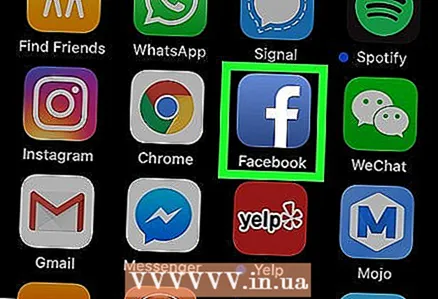 1 Inicie Facebook. Haga clic en el icono azul con una "f" blanca. Su fuente de noticias se abrirá si ya ha iniciado sesión en su cuenta.
1 Inicie Facebook. Haga clic en el icono azul con una "f" blanca. Su fuente de noticias se abrirá si ya ha iniciado sesión en su cuenta. - Si aún no ha iniciado sesión, ingrese su dirección de correo electrónico y contraseña.
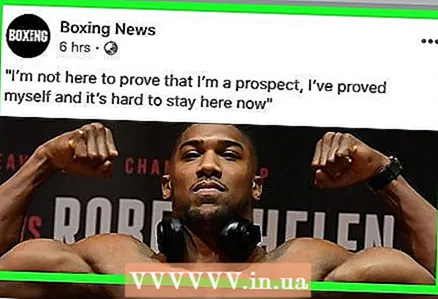 2 Busque la publicación que desea compartir. Para hacer esto, desplácese hacia abajo en la página.
2 Busque la publicación que desea compartir. Para hacer esto, desplácese hacia abajo en la página. - También puede ir al perfil del usuario que publicó la publicación y encontrarla allí.
 3 Asegúrate de que la publicación se pueda compartir. No todas las publicaciones están disponibles para esto. Si la configuración de privacidad del usuario que publicó la publicación está establecida en Amigos o Amigos de amigos, las publicaciones no se pueden compartir. Busque el botón Compartir debajo de la publicación; si hay uno, la publicación se puede compartir.
3 Asegúrate de que la publicación se pueda compartir. No todas las publicaciones están disponibles para esto. Si la configuración de privacidad del usuario que publicó la publicación está establecida en Amigos o Amigos de amigos, las publicaciones no se pueden compartir. Busque el botón Compartir debajo de la publicación; si hay uno, la publicación se puede compartir. - La configuración de privacidad del autor afectará las opciones para compartir.
 4 Grifo Compartir este. Este botón se encuentra debajo de la publicación. Se abrirá un menú.
4 Grifo Compartir este. Este botón se encuentra debajo de la publicación. Se abrirá un menú.  5 Agregue texto a la publicación (si lo desea). Para compartir una publicación en su página con un comentario o una etiqueta agregada, toque la barra sobre el botón azul Compartir y luego ingrese su texto.
5 Agregue texto a la publicación (si lo desea). Para compartir una publicación en su página con un comentario o una etiqueta agregada, toque la barra sobre el botón azul Compartir y luego ingrese su texto. - Solo haz esto si quieres compartir la publicación en tu línea de tiempo.
 6 Seleccione la opción que desee. Seleccione una de las siguientes opciones (es posible que algunas de las opciones presentadas no se muestren):
6 Seleccione la opción que desee. Seleccione una de las siguientes opciones (es posible que algunas de las opciones presentadas no se muestren): - Comparte ahora: La publicación (con texto si la ingresó) se agregará a su línea de tiempo.
- Enviar mensaje: Se abrirán sus contactos de Messenger. Si lo desea, ingrese un comentario para la publicación en la línea superior.
- Compartir en la página (iPhone): Abre una ventana de publicación donde puede agregar un comentario. Para seleccionar otra página, toque su nombre en la parte superior de la pantalla y luego toque la página deseada. También puede seleccionar la crónica de un amigo tocando Crónica de un amigo y luego tocando el nombre de un amigo.
- Compartir en la página (Android): Haz clic en Facebook en la parte superior del menú y luego elige dónde quieres compartir tu publicación.
- Copiar link: El enlace a la publicación se copiará en el portapapeles del dispositivo. Ahora el enlace se puede insertar donde desee (por ejemplo, en un mensaje de texto).
 7 Comparte tu publicación. Si no ha seleccionado la opción Compartir ahora, haga clic en Publicar en la esquina superior derecha de la pantalla para compartir su publicación.
7 Comparte tu publicación. Si no ha seleccionado la opción Compartir ahora, haga clic en Publicar en la esquina superior derecha de la pantalla para compartir su publicación. - Si está enviando la publicación en un mensaje, haga clic en Enviar a la derecha del nombre del contacto en Messenger.
Consejos
- Si la aplicación de Facebook no tiene un botón Compartir, intente reinstalar la aplicación.
Advertencias
- No puede compartir publicaciones privadas (por ejemplo, fotos privadas en su página).